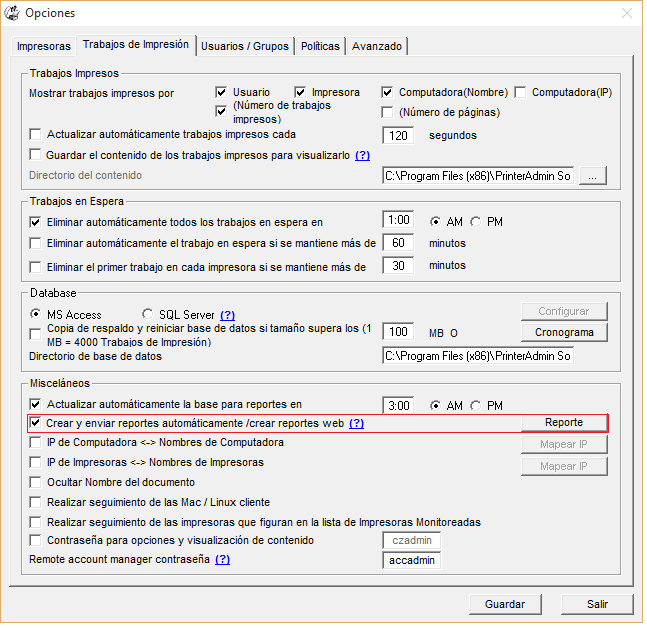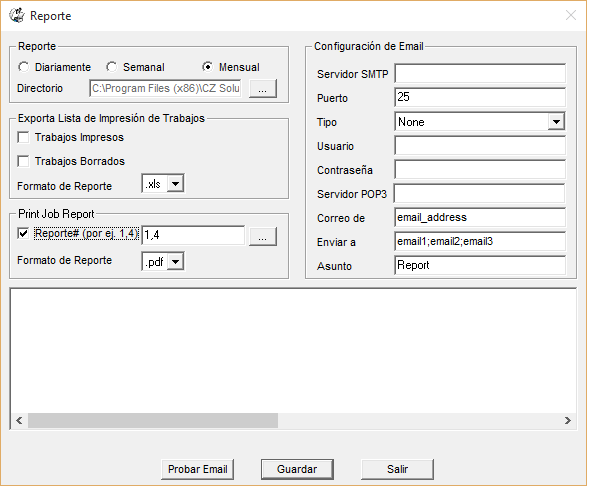Demo en Línea -- Crear, Ver y Email Informe
Paso 1.
Active la característica ".NET Frameworks 3.5 (incluye .NET 2.0
y 3.0)".
1.1. Haga clic en Inicio de
Windows y haga clic en panel de control
1.2. Haga clic en programas y luego en programas y
características
1.3. Haga clic en activar
o desactivar características de Windows
1.4. Seleccione .NET Frameworks 3.5 (incluye .NET 2.0 y 3.0)
1.5. Haga clic en aceptar y cierre la ventana programas y
características
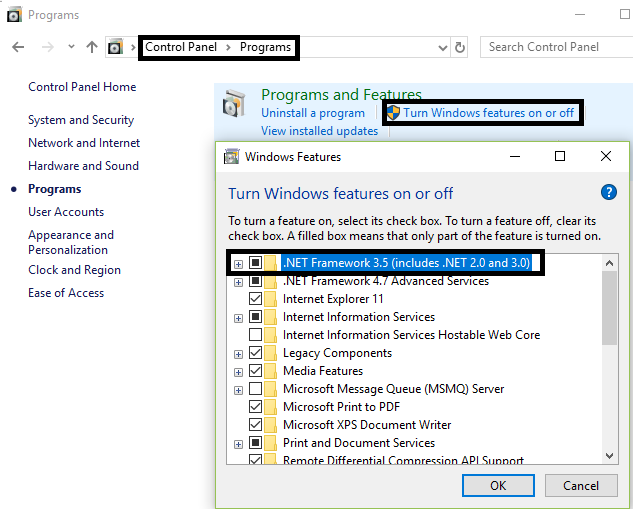
Paso 2. Haga doble clic en "PrintJobReport.exe" para instalar "Print Job Report".
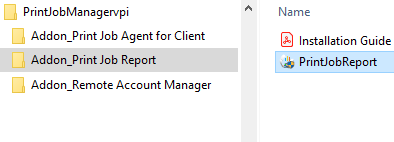
Paso 3. Haga clic en menú "Trabajos de Impresión" -> "Ver Reportes" o haga doble clic en el acceso directo "Print Job Report" para ejecutar "Print Job Report" e conectar-se ao banco de dados padrão C: \ Arquivos de Programas \ PrinterAdmin Software \ Print Job Manager \ printSaver.mdb.

Nota: "Print Job Report" puede crear informes de forma automática. Los informes pueden ser enviados por correo electrónico. En Preferencias -> Servicios de impresión, seleccione "Crear y enviar reportes automáticamente /crear reportes web", haga clic en "Reporte".